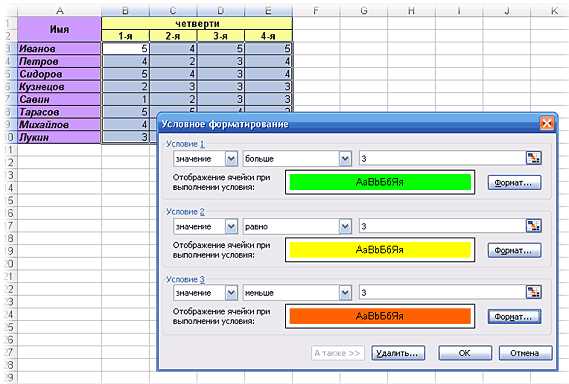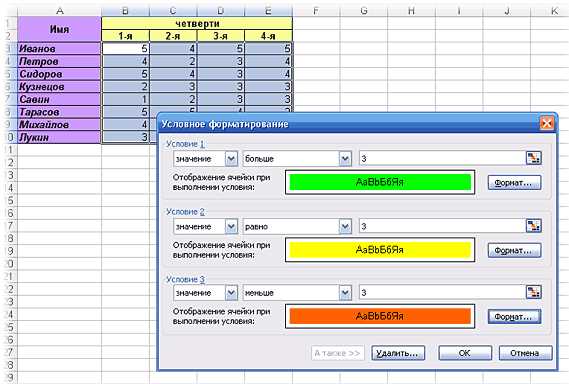
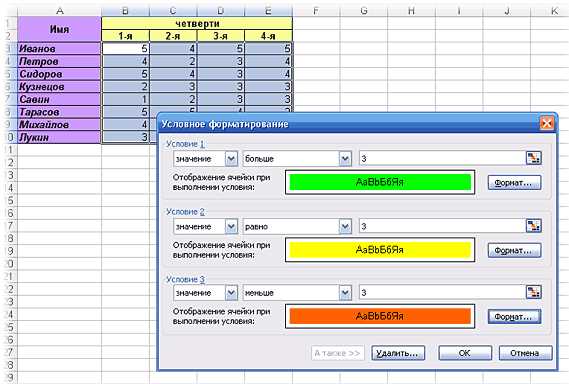
Excel — это мощное инструмент, который позволяет автоматизировать множество рутинных задач. Одним из наиболее полезных аспектов Excel является возможность применять условное форматирование. Это позволяет автоматически изменять формат ячеек в зависимости от определенных правил или условий.
Использование условного форматирования в Excel может быть невероятно полезно для анализирования данных и выявления определенных паттернов. Например, вы можете установить правило для подсветки ячеек, содержащих определенное число или текст. Таким образом, можно быстро обнаружить аномалии или выделить наиболее важные данные.
Кроме того, условное форматирование может быть использовано для создания диаграмм и графиков, а также для автоматического форматирования таблиц и отчетов. Это значительно упрощает работу с данными и помогает сэкономить время при выполнении повторяющихся задач.
В этой статье мы рассмотрим основы использования условного форматирования в Excel и дадим примеры различных способов его применения. Вы узнаете, как создавать правила форматирования, как применять их к ячейкам и как настроить условное форматирование в соответствии со своими потребностями.
Условное форматирование в Excel: функциональность и применение
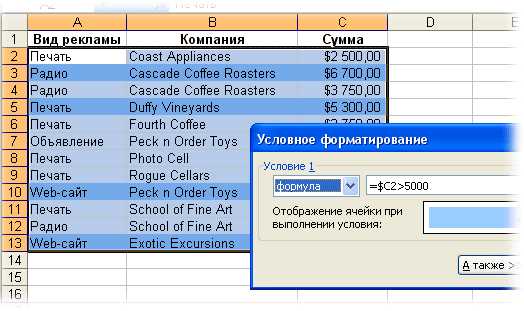
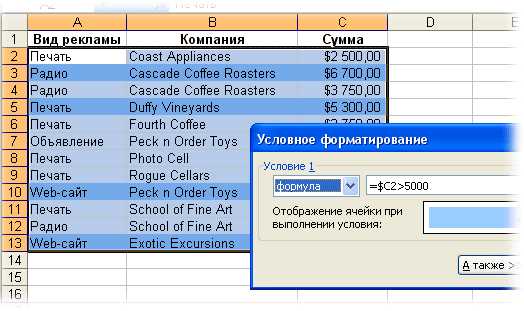
Одним из популярных применений условного форматирования является выделение значений, которые удовлетворяют определенным критериям. Например, можно установить условие, при котором все числа больше заданного значения будут выделены красным цветом. Также можно настроить форматирование для специфических диапазонов значений, отображая их зеленым цветом или применяя различные шрифты.
Кроме того, условное форматирование помогает визуализировать данные с использованием иконок или шкал цветов. Например, можно настроить условия, при которых ячейки с определенными значениями заполнятся иконками указывающими на уровень риска (например, треугольник для высокого риска, квадрат для среднего риска). Это позволяет быстро обнаружить и анализировать особенности данных.
Комбинация различных условий и форматов в условном форматировании делает его необычайно гибким инструментом. Однако важно помнить, что условное форматирование применяется только для визуального представления данных, не влияя на фактические значения в ячейках. Поэтому это отличный способ сделать данные более понятными и наглядными, без изменения их основного содержания.
Как применять условное форматирование в Excel?
Для использования условного форматирования в Excel, вам сначала нужно выделить диапазон ячеек, на которые вы хотите применить условия. Затем выберите пункт меню «Условное форматирование» и определите условие, при котором формат будет изменяться.
Например, вы можете установить условие, при котором значения в ячейке будут подсвечиваться красным цветом, если они меньше определенного значения. Или вы можете изменить цвет шрифта в ячейках, содержащих определенный текст.
Кроме того, условное форматирование также позволяет применять различные форматы, включая цвет, шрифт, выравнивание и многое другое. Вы можете создавать сложные условия, комбинируя несколько условий при помощи логических операторов.
Использование условного форматирования в Excel помогает автоматизировать рутинные задачи и делает данные более наглядными. Это особенно полезно при работе с большими объемами данных, когда необходимо быстро найти и выделить определенную информацию.
Таким образом, условное форматирование в Excel является мощным инструментом, который поможет вам визуализировать и анализировать данные эффективно и удобно. С его помощью вы сможете выделить важную информацию и сделать свою работу более продуктивной.
Шаг 1: Выбор ячейки для применения формата
Перед тем, как приступить к применению условного форматирования в Excel, важно выбрать ячейку или диапазон ячеек, к которым будет применено форматирование. Это позволит точно определить, какие данные должны быть отформатированы и каким образом.
При выборе ячейки для форматирования следует учесть следующие факторы:
- Тип данных: различные типы данных могут требовать разного форматирования. Например, числовые значения могут быть округлены или отображены с определенным числом знаков после запятой, а текстовые значения могут быть выделены жирным или курсивом.
- Условия форматирования: определенные условия могут требовать применения специфического форматирования. Например, если вы хотите выделить все значения, которые больше определенного числа, вам понадобится выбрать ячейки с этими значениями.
- Диапазон: в зависимости от того, какие данные вы хотите отформатировать, вам может потребоваться выбрать одну ячейку, диапазон ячеек или весь столбец/строку. Выберите тот диапазон, который наиболее точно соответствует вашим потребностям.
Шаг 2: Открытие меню условного форматирования
Для применения условного форматирования в Excel необходимо открыть меню, где можно задать условия и форматы. Это позволит определить, какие ячейки будут отображаться с определенными цветами, шрифтами или стилями, основываясь на заданных условиях.
Для открытия меню условного форматирования нужно следовать простым шагам:
- Выберите диапазон ячеек, к которым вы хотите применить условное форматирование.
- На верхней панели инструментов найдите вкладку «Главная» и щелкните на ней.
- В разделе «Стиль» найдите кнопку «Условное форматирование».
- Наведите на кнопку «Условное форматирование» и выберите вариант «Управляющие правила».
- Появится меню со списком различных типов условного форматирования, таких как «Значение ячейки», «Формула», «Другие правила». В зависимости от ваших потребностей, выберите нужный тип.
После выбора типа условного форматирования откроется соответствующее меню, где вы сможете задать условия и форматы для ячеек. Здесь можно определить, какие значения или формулы будут использоваться для определения формата ячейки и как он будет выглядеть в зависимости от результатов этих условий.
Шаг 3: Выбор типа условия
После того как вы определили диапазон ячеек, на которые хотите применить условное форматирование, наступает время выбрать тип условия. Тип условия позволяет указать Excel, какие значения должны соответствовать заданному условию.
В Excel доступно несколько типов условий, каждое из которых может быть полезным в зависимости от ваших потребностей. Один из наиболее распространенных типов условия — «Равно». Этот тип позволяет выделить ячейки, содержащие значение, точно соответствующее заданному значению.
Если вам необходимо выделить ячейки, содержащие значения менее или более заданного значения, то можно использовать типы условий «Меньше» и «Больше». Например, вы можете выделить все ячейки, содержащие значения больше 100 или меньше -50.
Если вам нужно выделить ячейки, содержащие значения, находящиеся в определенном диапазоне, вы можете использовать тип условия «Между». Этот тип позволяет указать нижнюю и верхнюю границы диапазона значений для выделения.
- Тип условия «Содержит» позволяет выделить ячейки, содержащие определенный текст или число. Например, вы можете выделить все ячейки, содержащие текст «Важное сообщение» или число «123».
- Тип условия «Начинается с» позволяет выделить ячейки, содержащие текст или число, начинающееся с определенного символа или числа. Например, вы можете выделить все ячейки, содержащие текст, начинающийся с буквы «А» или число, начинающееся с цифры «1».
Выбор типа условия должен быть основан на вашей конкретной задаче и том, что вы хотите выделить или выделить в листе Excel.
Шаг 4: Параметры форматирования для условия
Теперь, когда мы определили условие, необходимо настроить соответствующий формат для ячеек, на которые оно будет применяться. Для этого в Excel существуют различные параметры форматирования, которые можно использовать в зависимости от требований и целей.
Одним из основных параметров форматирования является изменение цвета ячеек. Мы можем установить определенный цвет фона или шрифта, чтобы отображать информацию в соответствии с условием. Например, если условие выполняется, мы можем установить зеленый цвет для ячейки, а если условие не выполняется, установить красный цвет.
Кроме цвета, мы также можем применить другие параметры форматирования, такие как жирный или курсивный текст, подчеркивание, изменение размера шрифта и многое другое. Это позволяет наглядно выделить ячейки, соответствующие определенному условию, и легко различить их от остальных данных.
Интересно, что в Excel есть возможность добавлять несколько форматирований для одного условия. Например, мы можем установить зеленый цвет для ячейки, если она соответствует одному условию, и добавить жирный текст, если она соответствует другому условию. Это дает нам гибкость и возможность более детально настроить внешний вид данных.
Таким образом, настройка формата для условия является важным шагом в автоматизации рутинных задач в Excel. Она позволяет наглядно выделить ячейки, соответствующие определенному условию, и облегчает анализ и визуализацию данных.
Шаг 5: Использование сложных условий и форматов
Если вы уже овладели основами условного форматирования в Excel, настало время для изучения более сложных условий и форматов, чтобы расширить свои навыки автоматизации рутинных задач. Представим, что у вас есть большой список данных, и вы хотите быстро выделить определенные значения или выполнить несколько условий для разных форматов.
Одним из способов применения сложного условного форматирования является использование формул в формате. Например, вы можете создать формулу, которая будет применять форматирование только для ячеек, содержащих значения, большие определенного числа или меньшие другого числа. Также вы можете комбинировать условия с помощью операторов «или» и «и», чтобы создать более специфические форматы.
Дополнительной возможностью является использование условных форматов для цветового форматирования. Например, вы можете настроить Excel так, чтобы автоматически окрашивал ячейки в определенные цвета в зависимости от значения. Это может быть полезно, когда вы хотите провести анализ данных или выделить определенные результаты для наглядности.
Наконец, вы можете настроить условное форматирование с использованием данных из других ячеек. Например, если у вас есть столбец с числами и столбец с условиями, вы можете задать форматирование в зависимости от значения в столбце с условиями для ячеек в столбце с числами. Это дает вам возможность быстро изменять форматирование в зависимости от изменения условий.
Вопрос-ответ:
Как применить сложные условия в Python?
В Python сложные условия применяются с помощью ключевых слов if, elif и else. Сначала пишется условие с помощью операторов сравнения, затем указывается блок кода, который будет выполнен, если условие истинно. Если условие не истинно, можно добавить блок кода, который будет выполнен в случае ложного условия. Для того, чтобы ограничить количество блоков кода, можно использовать elif.
Как применить сложные форматы в Python?
В Python сложные форматы применяются с помощью метода .format(). Для использования данного метода необходимо сначала определить строки-шаблоны с заполнителями, затем указать значения, которые должны подставляться в эти заполнители. Значения могут быть переданы как позиционные параметры, так и с помощью именованных параметров.
Как использовать сложные условия и форматы в одном коде?
Для использования сложных условий и форматов в одном коде в Python можно применять концепцию вложенных блоков if-else. Внешний блок if проверяет сложное условие, внутри которого могут быть другие блоки if-else для проверки дополнительных условий. Внутри блоков кода можно использовать сложный формат с помощью метода .format().
Какая разница между операторами сравнения == и is в Python?
Оператор == используется для сравнения значений двух объектов. Оператор is используется для проверки, являются ли два объекта одним и тем же объектом в памяти. Оператор is более строгий, так как сравнивает не только значения, но и адреса объектов. Поэтому использование is рекомендуется при сравнении объектов с None.
Можно ли использовать сложные условия и форматы в других языках программирования?
Да, сложные условия и форматы можно использовать во многих языках программирования. Например, в языке программирования Java сложные условия применяются с помощью ключевых слов if, else и else if, а форматы могут быть использованы с помощью метода String.format(). В языке программирования C# сложные условия применяются с помощью ключевых слов if, else и else if, а форматы могут быть использованы с использованием форматирующих методов строки.
Какие сложные условия можно использовать в Python?
В Python можно использовать различные сложные условия, такие как условия if-else, условия elif, условия вложенных операторов if и else, а также условия с использованием логических операторов (and, or, not).